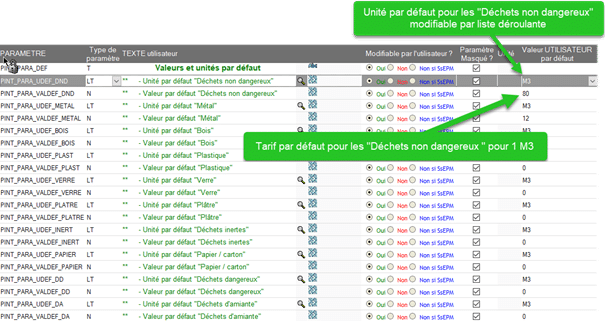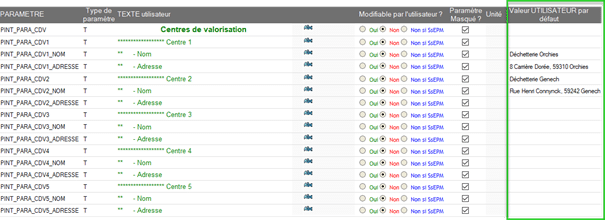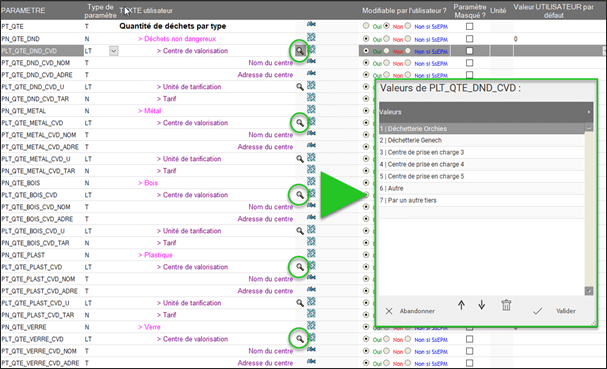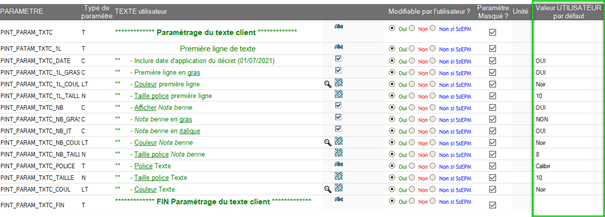Ce que dit la loi #
Applicable depuis le 01 juillet 2021, le décret n°2020-1817 détaillant la nouvelle obligation d’information sur le traitement des déchets générés par les chantiers stipule que les devis réalisés par les entreprises du bâtiment devront inclure les 4 informations suivantes :
- Une estimation de la quantité de déchets générée durant le chantier ;
- Les modalités de gestion et d’enlèvement des déchets générés durant le chantier devant ainsi souligner l’effort de tri réalisé sur le chantier et la nature des déchets pour lesquels une collecte séparée est prévue ;
- Le ou les points de collecte où l’entreprise de travaux prévoit de déposer les déchets issus du chantier, points de collectes identifiés par leurs raisons sociales, leurs adresses et le type d’installation ;
- Une estimation des coûts de gestion et d’enlèvement des déchets.
La version V22 de WHY intègre en natif un configurateur de chiffrage (EPM) vous permettant d’intégrer rapidement l’ensemble de ces informations à vos devis.
Le configurateur a été conçu de sorte que vous puissiez le personnaliser selon vos besoins, en adaptant notamment :
- Les catégories de déchets susceptibles d’être intégrés à vos devis,
- Les unités et tarifs par défaut des catégories retenues,
- Les centres de valorisation principaux (jusqu’à 5 centres par défaut)
Activation du configurateur de gestion des déchets #
4 modes sont disponibles quant à l’utilisation du configurateur de gestion des déchets.
- Etant obligatoire, vous pouvez imposer l’utilisation du configurateur de gestion des déchets, ainsi, avec ce paramètre activé, un deviseur n’aura la possibilité d’éditer un devis qu’à partir du moment où WHY aura détecté la présence d’un configurateur déchets (1).
- Vous pouvez faire en sorte que WHY propose aux deviseurs d’intégrer le configurateur via un message d’information dans le devis s’il détecte que celui-ci n’a pas encore été intégré lors de l’édition. Le deviseur aura alors le choix de compléter, ou non, le formulaire de gestion des déchets. (2)
- Vous pouvez laisser libre choix au deviseur d’utiliser ou non le configurateur, sans aucune contrainte. Dans cette configuration, le bouton d’appel du configurateur est visible depuis le devis sans être contraignant pour le deviseur. (3)
- Vous pouvez décider de ne jamais mentionner de gestion des déchets. Cas des entreprises n’évoluant pas dans le secteur du bâtiment. (4)
Recherche du configurateur dans la base de données #
Le configurateur de gestion des déchets est un ouvrage de type EPM. Il est accessible depuis la liste des ouvrages depuis le menu : : Données / Bibliothèques / Ouvrages onglet « EPM ».
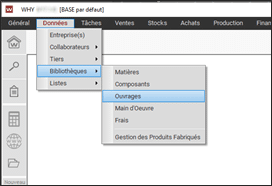
Vous pouvez renseigner la zone « Nom » avec la mention « Valorisation des déchets ».

Sélection des catégories de déchets souhaitées #
Le configurateur est prévu pour prendre en charge l’ensemble des catégories de déchets mis en place par le législateur (10). Il n’est peut-être pas nécessaire, dans le cadre de votre activité, de toutes les faire apparaitre. Si vous ne souhaitez pas faire apparaitre une catégorie de déchets, il suffit de positionner la valeur par défaut de ligne en question sur « non ». A contrario, si vous souhaitez la voir apparaitre, sélectionnez « Oui ».
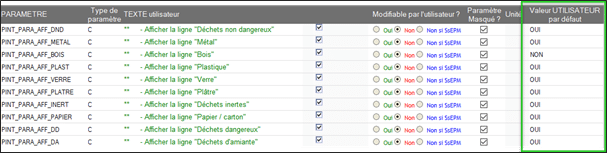
Unité et tarifs par défaut des catégories de déchets #
Vous pouvez choisir quelle sera l’unité par défaut d’une catégorie de déchets. Dans la capture suivante, vous pouvez remarquer que chaque catégorie est représentée par deux lignes. La première permettant de définir l’unité (via un menu déroulant) et la seconde le tarif par défaut associé.
Remarque : il s’agit d’un tarif qui ne prend pas en compte le centre de valorisation des déchets choisi. Si vous souhaitez mettre un tel mécanisme en place, merci de vous rapprocher de WhySoft Group.
Paramétrage des Centres de valorisation #
Lors de l’utilisation du configurateur, vous avez la possibilité de préenregistrer 5 centres de valorisation. Ces centres seront sélectionnables via un menu déroulant dans le configurateur. Le principe étant de renseigner les centres couramment utilisés de manière à éviter de devoir les renseigner à chaque fois.
Chaque centre est caractérisé par le cumul : Nom + Adresse. L’enregistrement des centres de valorisation se déroule en 2 étapes indissociables.
Paramétrage des Centres de valorisation #
Cette première partie se déroule au niveau des zones « vertes » sous le titre « Centres de valorisation ».
Vous devez à ce stade renseigner, pour chaque centre de valorisation, la colonne « Valeur UTILISATEUR par défaut » avec :
- Le Nom du centre de valorisation
- L’Adresse du centre de valorisation.
Association catégorie de déchets / Centre de valorisation #
Une fois les centres de valorisation renseignés plus haut (Zones vertes), il vous faut les reporter pour chaque catégorie de déchets (Zones Roses/Violettes).
Pour se faire, double-cliquez sur les loupes situées à côtés des mentions « Centre de valorisation » et renseignez en valeurs, derrière la séquence « 1 | », le Nom des centres de valorisation que vous avez précédemment renseignés. Cette manipulation doit être répétée pour chaque type de déchets.
Attention : pour que le configurateur fonctionne correctement, il faut impérativement que le début de ligne « 1 | » soit conservé. Les espaces avant et après le « | » sont importants.
Il ne faut pas modifier ou supprimer les entrées « 6 | Autre » et « 7 | Par un autre tiers » – une modification de ces entrées entrainerait un mauvais fonctionnement du configurateur.
Paramétrage du Texte client #
Vous avez la possibilité d’intervenir sur la manière dont le configurateur va créer le texte visible par le client. Par défaut voici la trame :
Celui-ci se découpe en trois zones. La première correspond à la première ligne du texte. Vous avez la possibilité d’inclure la date d’application du décret relatif à la valorisation des déchets, de la mettre en gras et/ou en italique, de choisir la taille de la police ainsi que sa couleur.
La seconde zone permet de gérer la mise en page de l’astérisque. Vous pouvez l’afficher ou non (elle ne sera pas visible si aucun coût de prise en charge n’est généré à la suite de l’utilisation du configurateur dans un devis), sa taille et sa couleur.
Et enfin la dernière zone permet de définir le type de police à utiliser pour le texte ainsi que la taille et la couleur du corps de texte.